
ในขณะนี้ ตลาดพีซีและแล็ปท็อปได้เปลี่ยนแปลงไปอย่างมาก และโชคดีที่ตัวเลือกต่างๆ ที่น่าสนใจกว่าเมื่อก่อนมาก เอเอ็มดี ได้กระโดดเข้าต่อสู้แม้ว่า อินเทล และ NVIDIA ยังคงครอบงำอยู่ แต่ระบบนิเวศน์นั้นสมบูรณ์ยิ่งขึ้น และมีข้อสงสัยอื่นๆ ตามมา เช่น การเปลี่ยนแปลงระหว่าง GPU และ iGPU เราจะทำอย่างไรถ้าเรามีการ์ดกราฟิกสองตัวที่เกี่ยวกับ GPU และเราต้องการใช้อย่างใดอย่างหนึ่ง
เป็นความจริงที่สิ่งนี้เกิดขึ้นบนพีซีน้อยกว่าบนแล็ปท็อป แต่เป็นความจริงที่ปัจจุบันผู้ใช้จำนวนมากให้ความสำคัญกับการสตรีมด้วย iGPU มากกว่า และคนอื่น ๆ กำลังมองหาประสิทธิภาพที่ดีที่สุดสำหรับเดสก์ท็อปและประสิทธิภาพที่ดีที่สุดในเกมโดยไม่สนใจสิ่งนี้ พารามิเตอร์. มีสถานการณ์อีกมากมาย แต่ในปัจจุบันการก้าวข้ามจาก GPU ไปยัง iGPU และในทางกลับกันนั้นมีความชัดเจนและใช้งานมากกว่าที่เคย ดังนั้น และหากเรามี AMD iGPU หรือ GPU แล็ปท็อปแบบแยก การแลกเปลี่ยนพวกมันนั้นง่ายมาก แม้ว่าการตั้งค่าจะถูกซ่อนไว้บ้างจริงๆ
ข้อกำหนดในการเปลี่ยนจาก GPU เป็น iGPU

ที่น่าสนใจคือถ้าสิ่งที่เราต้องการคือเปลี่ยนจาก GPU เป็น iGPU หรือในทางกลับกัน โดยที่ AMD ตัวสุดท้ายที่ควรพิจารณาคือ เราจะต้องมีเทคโนโลยีที่เรียกว่า Switchable Graphics ที่เป็นของ Lisa Su เพราะถ้าเราทำ ไม่มี ปัจจุบันเธอไม่มีการสนับสนุนคนขับภายนอกให้สามารถทำได้ อย่างน้อยใน Windows 10 และ Windows 11 เนื่องจากการรองรับ iGPU ลดลงเรื่อยๆ ในบางรุ่น
ความเข้ากันได้และการติดตั้ง
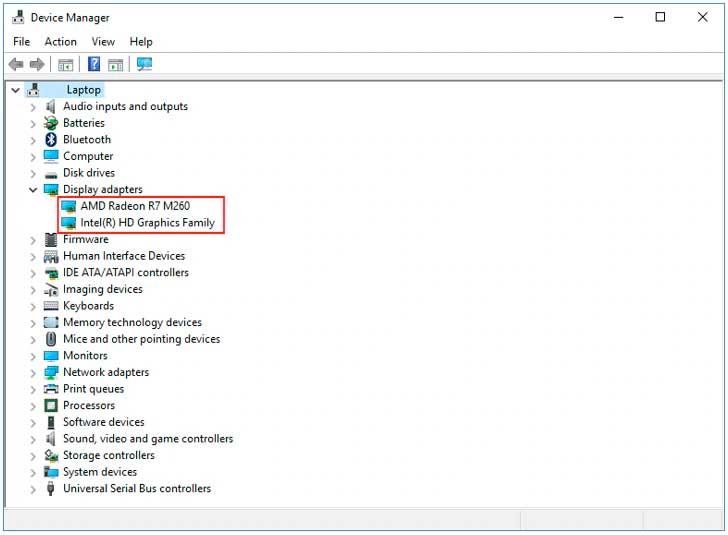
ดังนั้น เราต้องชัดเจนว่า GPU หรือ iGPU ของเรารองรับ OS เหล่านี้ผ่านไดรเวอร์ที่เราหาได้จากเว็บไซต์ AMD แล้วดาวน์โหลด วิธีที่ดีที่สุดคือการติดตั้งไดรเวอร์เวอร์ชันล่าสุดสำหรับการ์ดกราฟิกแต่ละใบ โดยไม่คำนึงถึงยี่ห้อที่สมเหตุสมผล หากต้องการดูรุ่นเฉพาะ เราจะต้องหันไปใช้ตัวจัดการอุปกรณ์ ซึ่งปกติแล้วจะระบุรุ่นของแต่ละรุ่นได้อย่างถูกต้อง
เมื่อรู้แล้ว เราสามารถดาวน์โหลดมันอย่างมีเหตุมีผล และติดตั้งทีละตัวด้วยการรีสตาร์ทครั้งก่อนหลังจากเสร็จสิ้น โดยปกติ ลำดับในการจัดการในแง่ของไดรเวอร์นั้นง่ายมาก อันดับแรกคือไดรเวอร์ที่อัพเดตของ iGPU และหลังจากการรีบูตที่สอดคล้องกันหลังจากการติดตั้ง เราจะติดตั้งไดรเวอร์สำหรับ GPU แยก
มีการโต้เถียงกันเล็กน้อยเนื่องจากผลิตภัณฑ์กราฟิกจำนวนมาก (โดยเฉพาะแล็ปท็อป) เป็น OEM นั่นคือผลิตขึ้นสำหรับรุ่นเฉพาะหรือซีรีส์เฉพาะ ดังนั้นไดรเวอร์แม้ว่า AMD จะให้ลงนามก็ตามคือผู้ผลิต แล็ปท็อปที่จัดหาและอัปเดตที่ง่ายที่สุด ในกรณีนี้ เราต้องไปที่เว็บไซต์ของผู้ผลิตและรุ่นของแล็ปท็อปของเราเพื่อดาวน์โหลด เนื่องจากจะเข้ากันไม่ได้กับเว็บไซต์ AMD
สมมติว่ามีการติดตั้งไดรเวอร์ทั้งสองแล้ว การเปลี่ยนจาก GPU เป็น iGPU หรือในทางกลับกันนั้นง่ายมากหรือน้อยลง
วิธีเข้าถึงกราฟิกแบบสลับได้
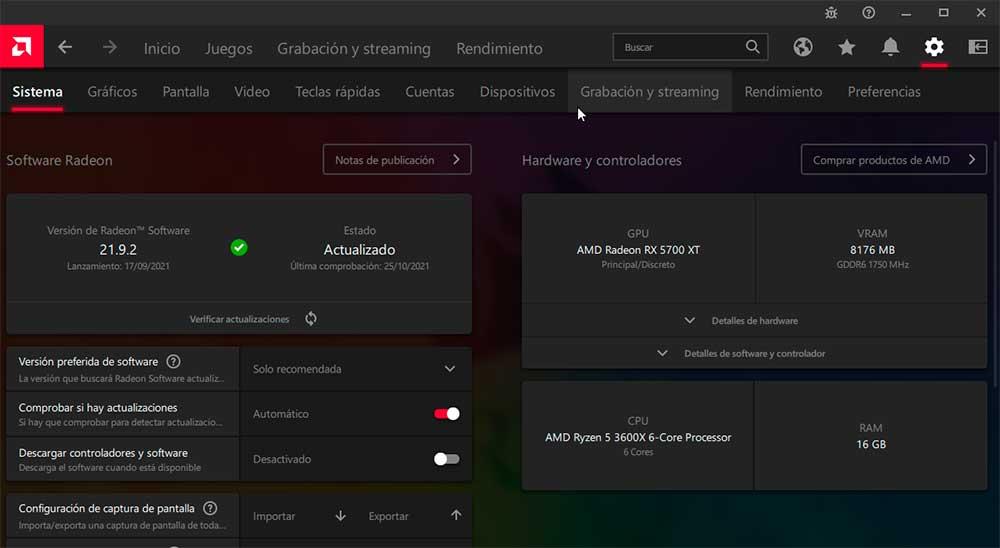
ขั้นตอนนี้รวดเร็ว เนื่องจากเราจำเป็นต้องเข้าถึงไดรเวอร์ AMD เท่านั้น (ในกรณีนี้) เพื่อเปลี่ยนจาก GPU เป็น iGPU หรือในทางกลับกัน ขึ้นอยู่กับการ์ดของเราเป็นอย่างใดอย่างหนึ่ง ในการทำเช่นนี้เราจะต้องคลิกบนเดสก์ท็อปด้วยปุ่มเมาส์ขวาและคลิกที่ตัวเลือก “ซอฟต์แวร์ AMD Radeon” หรือหากล้มเหลวบนแถบงานถัดจากเวลาเราจะมีโลโก้ AMD แล้วแต่ที่เราต้องการ
เมื่อเข้าไปข้างในแล้ว เราจะมีตัวเลือกมากมาย แต่ตัวที่เราสนใจคือเกียร์ที่อยู่ด้านบนขวา เมื่อเราคลิกที่นั่น เมนูด้านบนอื่นจะเปิดขึ้น ซึ่งเราจะมีตัวเลือกอีกจำนวนหนึ่ง ซึ่งเราจะต้องไปที่ระบบหรือระบบ ขึ้นอยู่กับภาษา
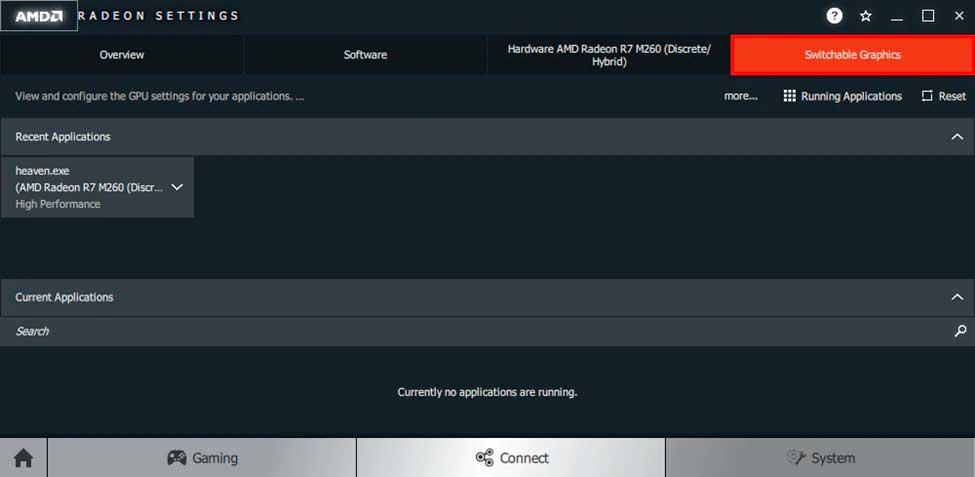
เมื่อเข้าไปข้างในแล้วจะมีพาเนลอื่นๆ เช่น ภาพรวม ซอฟต์แวร์ GPU หรือ iGPU ของเรา และสุดท้ายกราฟิกที่สลับได้เป็นที่ต้องการอย่างมาก ซึ่งเราจะเข้าถึงได้ เรามาถึงจุดวิกฤตของการเปลี่ยนแปลงนี้ เนื่องจากเราไม่ได้พูดถึงการเปลี่ยนแปลงทั้งหมดระหว่าง GPU และ iGPU แต่นี่เป็นเพียงบางส่วนและเราอธิบายตัวเอง
AMD เสนอโหมดประสิทธิภาพที่แตกต่างกันสามโหมด:
- ประหยัดพลังงาน (จะใช้ iGPU)
- ประสิทธิภาพสูง (จะใช้ระบบ GPU)
- ขึ้นอยู่กับแหล่งพลังงาน (iGPU เมื่อเราไม่ได้เชื่อมต่อแหล่งจ่ายไฟ GPU เมื่อเราเสียบปลั๊กไฟ)
ทำไม? เพราะสิ่งที่พยายามมาตลอดคือการใช้ทรัพยากรพลังงานให้น้อยที่สุดและไม่มี GPU ใดที่ใช้น้อยกว่าโปรเซสเซอร์ iGPU ดังนั้นสิ่งที่เราตั้งใจไว้คือการกำหนดประสิทธิภาพให้กับแต่ละแอพพลิเคชั่น ไม่ใช่เพื่อเปลี่ยนประสิทธิภาพทั้งหมดให้เป็นอย่างใดอย่างหนึ่ง
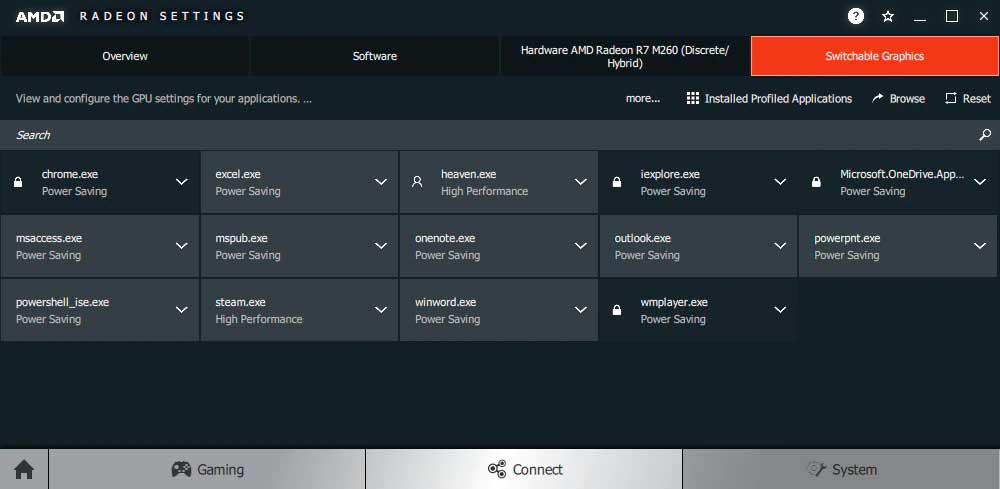
หากสังเกตดีๆ จะมีตัวเลือกที่เรียกว่า Running Applications ซึ่งการคลิกจะเปลี่ยนเป็น Installed Profile Applications นี่เป็นสิ่งสำคัญเพราะยกเว้นที่ปรากฏพร้อมกับแม่กุญแจ (แอปพลิเคชันระบบที่ iGPU จะดำเนินการ) ในส่วนที่เหลือ เราสามารถเลือก GPU ที่เราต้องการเรียกใช้โปรแกรม เกม หรือซอฟต์แวร์ตามสามจุดที่อธิบายไว้ข้างต้น
เราต้องการให้ GPU เป็นเครื่องเล่นเกมหรือไม่? จากนั้นเราจะเลือก High Performance มันเป็นเกมอินดี้และเราชอบเสียงและความสดใหม่หรือไม่? ถ้าอย่างนั้นก็เป็นไปได้ว่า iGPU เพียงพอและด้วย Energy Saver ก็เพียงพอแล้ว เป็นต้น
เราจะรู้ได้อย่างไรว่าเราใช้กราฟิกแบบสลับได้?
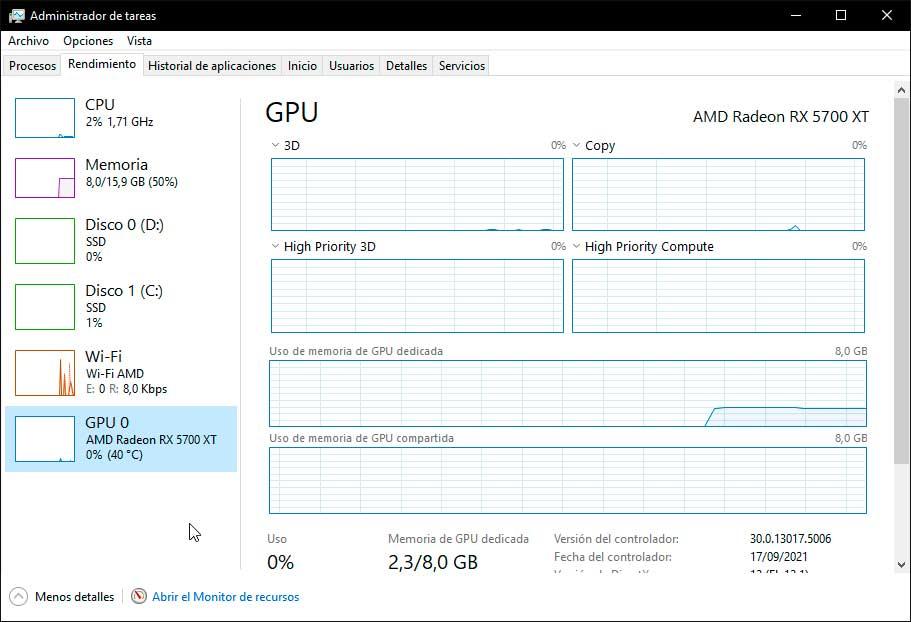
ตามหลักเหตุผล เมื่อเลือกโปรไฟล์พลังงานแล้ว เราจะต้องการทราบว่าเป็น iGPU หรือ GPU ที่ทำงานตามที่กำหนด เราสามารถใช้ GPU-Z, MSI Afterburner, อัสซุส ปรับแต่งหรือตัวจัดการงานของ Windows ในแท็บประสิทธิภาพ
เราไม่ลืมรายละเอียดจะเกิดอะไรขึ้นหากเกมหรือโปรแกรมไม่อยู่ในรายชื่อ AMD ในไดรเวอร์ เราเพียงแค่ให้ส่วนการค้นหาหรือเรียกดูและป้อนชื่อ ซึ่งจะทำให้โปรแกรมควบคุมทำการค้นหาบนพีซีและนำมาให้เลือก
นอกจากนี้ หากเราตัดสินใจที่จะเริ่มต้นจากศูนย์หรือทำผิดพลาด เราไม่สามารถลืมปุ่มรีเซ็ตได้ ซึ่งจะออกจากการตั้งค่าจากโรงงานและด้วยเหตุนี้เราจะเริ่มต้นใหม่อย่างมีเหตุผล